El objetivo de este artículo es proporcionar al usuario información sobre cómo reiniciar NGINX en Ubuntu 20.04 Focal Fossa.
En este tutorial aprenderás:
- Cómo recargar correctamente NGINX en Ubuntu
- Cómo reiniciar NGINX en Ubuntu
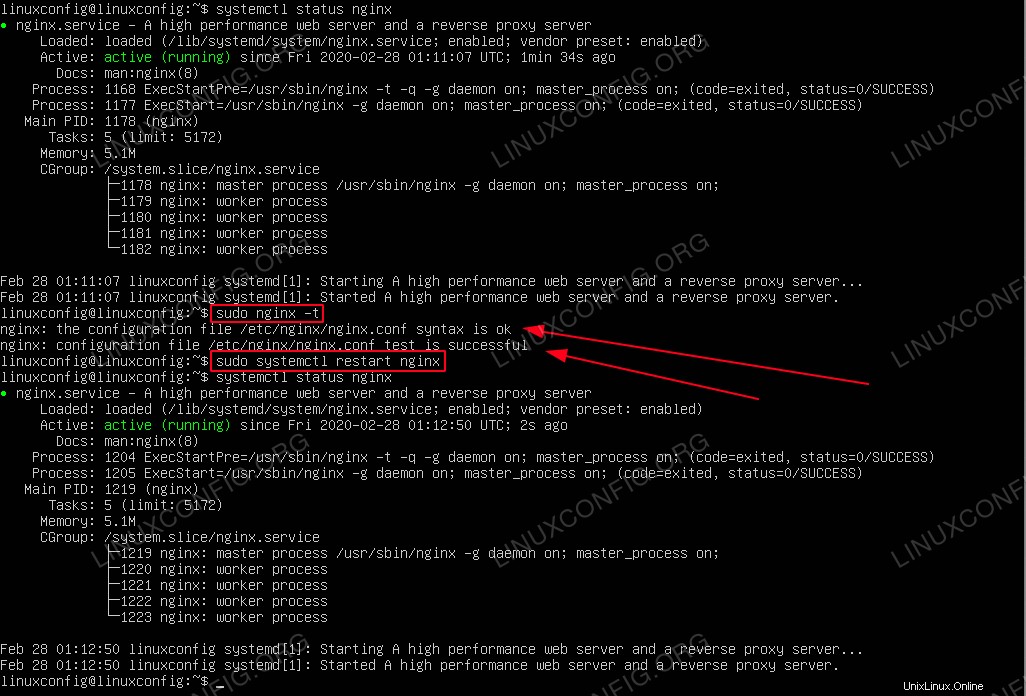
Cómo reiniciar NGINX en Ubuntu 20.04 Focal Fossa
Requisitos de software y convenciones utilizadas
Requisitos de software y convenciones de la línea de comandos de Linux | Categoría | Requisitos, convenciones o versión de software utilizada |
|---|
| Sistema | Ubuntu 20.04 instalado o Ubuntu 20.04 Focal Fossa actualizado |
| Software | NGINX |
| Otro | Acceso privilegiado a su sistema Linux como root o a través de sudo comando. |
| Convenciones | # – requiere que los comandos de Linux dados se ejecuten con privilegios de root, ya sea directamente como usuario root o mediante el uso de sudo comando
$ – requiere que los comandos de Linux dados se ejecuten como un usuario normal sin privilegios |
Cómo reiniciar NGINX en Ubuntu 20.04 instrucciones paso a paso
Hay dos formas principales de cómo reiniciar el servidor web NGINX en Ubuntu Linux:
- recargar – vuelve a cargar el archivo de configuración y mantiene intacta cualquier conexión de cliente existente
- reiniciar – reinicia completamente el servidor NGINX y cierra cualquier conexión de cliente existente
Aunque los dos métodos anteriores verifican la configuración durante el procedimiento de reinicio/recarga, siempre es recomendable verificar la configuración del servidor web NGINX usando el siguiente comando:
$ sudo nginx -t
nginx: the configuration file /etc/nginx/nginx.conf syntax is ok
nginx: configuration file /etc/nginx/nginx.conf test is successful
Dado que Ubuntu 20.04 Focal Fossa Server/Desktop se basa en systemd Se recomiendan los siguientes dos métodos para reiniciar el servidor web NGINX.
¿SABÍAS QUE?
Puede comprobar si el servidor web NGINX se ha reiniciado por completo comprobando Main PID número usando el sudo systemctl status NGINX comando antes y después del reinicio. - Uso del
systemclt El comando recarga correctamente el servidor web NGINX:
$ sudo systemctl reload nginx
- Este método reinicia completamente el servidor web NGINX:
$ sudo systemctl restart nginx
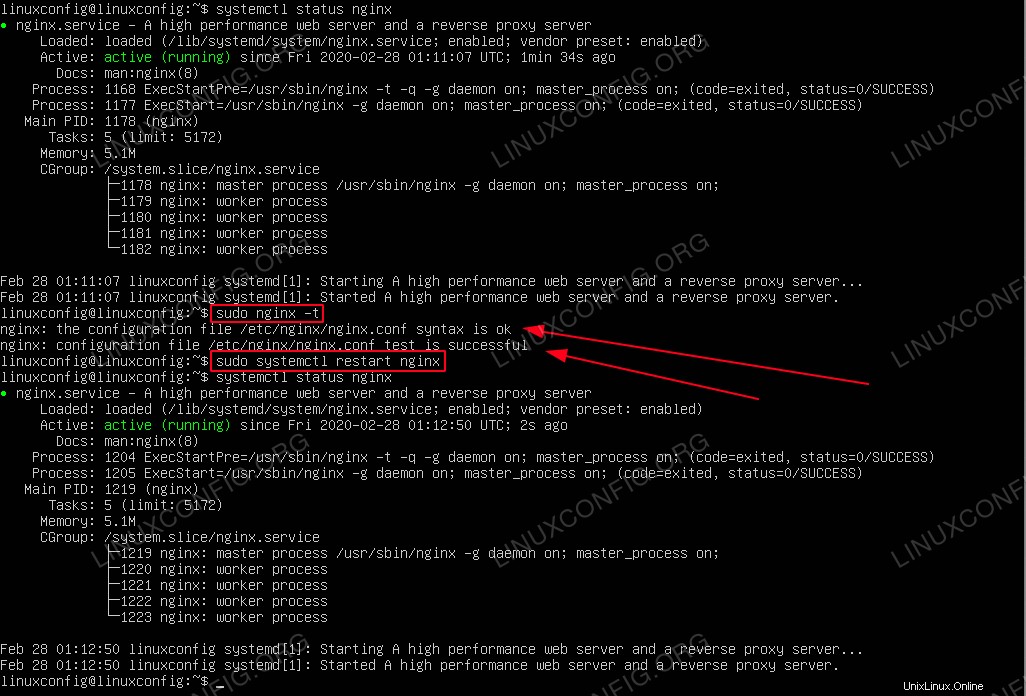 Cómo reiniciar NGINX en Ubuntu 20.04 Focal Fossa
Cómo reiniciar NGINX en Ubuntu 20.04 Focal Fossa